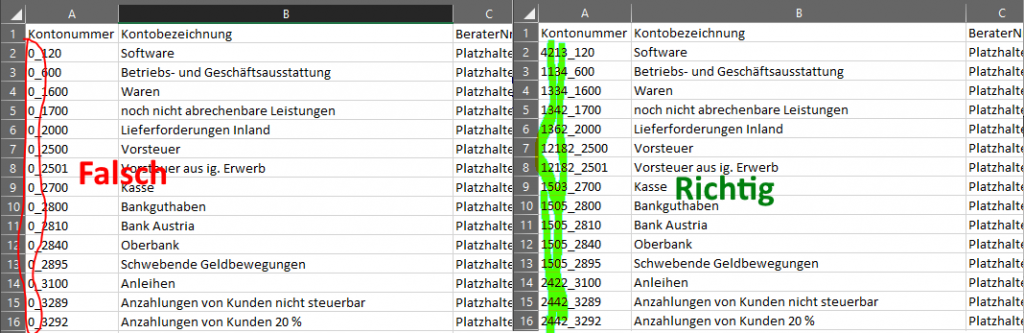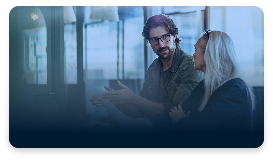Help Center
BMD Österreich: Wie ändere ich den Standardkontorahmen für die SuSa-Datei?
Standardkontorahmen für BMD Österreich hinterlegen
Sie haben die hier verlinkte Anleitung verwendet und eine SuSa-Datei erstellt, welche kontool zwar angenommen hat, aber nun keine Daten anzeigt?
Es mag daran liegen, dass in Ihrer Kanzlei ein anderer Standardkontorahmen verwendet wird, welcher nun auch im Export-Model von kontool in BMD selbst hinterlegt werden muss!
Im folgenden finden Sie eine Anleitung, wie Sie den Standardkontorahmen ändern können – einmalig Voraussetzung ist der Schritt 4 in der zuvor erwähnten Anleitung:
- Starten Sie BMD.
- Klicken Sie in der Übersichtsdarstellung auf „FIBU“ -> „Buchen“ -> und öffnen „Export-Schnittstellen“.
- Klicken Sie bei „Export-Modell“ auf den Aktionspfeil – es öffnet sich ein Fenster mit der Übersicht aller vorhandenen Export-Modelle in Ihrem System.

- In der Übersicht klicken Sie mit Rechtsklick auf das „BMD-kontool“-Export-Modell und wählen „Bearbeiten“.
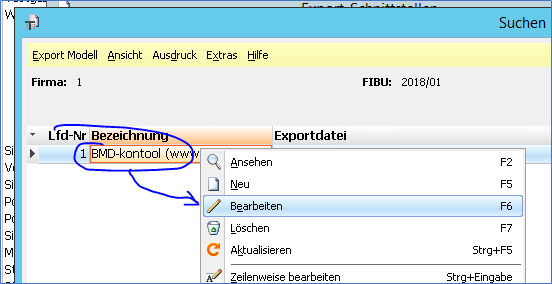
- Im folgenden Dialog gibt es rechts unten die Möglichkeit „Import Parameter“, bitte klicken Sie auf diese.
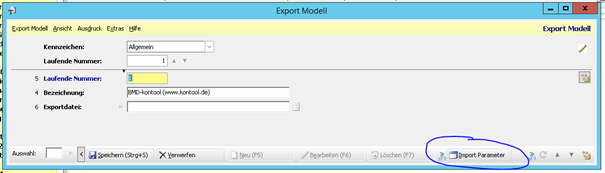
- In der Datenzeile „Allgemein“ klicken Sie nun mit Rechtsklick auf den Eintrag „100“ in der Spalte „Daten1“ und wählen „Bearbeiten“.
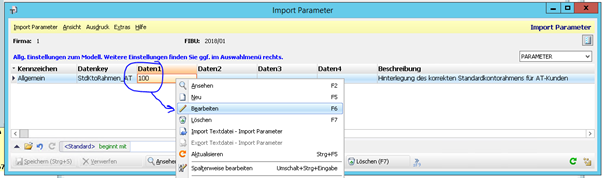
- Sie können nun wählen, ob Sie die Änderung „Allgemein“ vornehmen wollen oder nur „FIBU-bezogen“.
- Tragen Sie nun die Nummer des gewünschten Standardkontorahmens Ihrer Kanzlei in der Spalte „Daten1“ ein.
- Klicken Sie auf das Speichern-Symbol, Sie können nun die zuvor neu geöffneten Fenster schließen.
- Führen Sie nun einen erneuten Export der SuSa-Datei durch.
Sie können auch relativ schnell ohne kontool überprüfen ob Ihre Änderung erfolgreich war – öffnen Sie dazu einfach die erzeugte Datei mit einem Text-Editor oder Excel.
Die Kontonummern dürfen nicht mit „0_“ beginnen, sondern mit einer „BMD-Gliederungszahl“: